Îmbunătățiți imaginea la 4k folosind cel mai tare Upscaler de pe piață
Îmbunătățiți imaginea la 4k a devenit solicitat pe multe software, fie ele profesionale sau nu. Utilizatorii cred că o rezoluție mai mare precum 4k le va face imaginea detaliată, clară, clară și mai bună. Cu toate acestea, vă puteți bucura de imaginile 4k dacă le folosiți pentru publicitate în aer liber, imprimarea prelată de înaltă calitate, vizualizarea lor pe ecrane digitale mari, majoritatea cinematografiei digitale și multe altele. Scopul PPI sau rezoluția imaginii este de a proiecta un număr precis de pixeli în funcție de lățimea și înălțimea imaginii. Vrei să știi cum să-ți transformi fotografia într-o rezoluție de 3840 x 2160? Sau preferați DCI 4k, care este 4069 x 2160? Acest articol include informațiile pe care trebuie să le cunoașteți pentru a obține rezoluția UHD cunoscută sub numele de 4k.
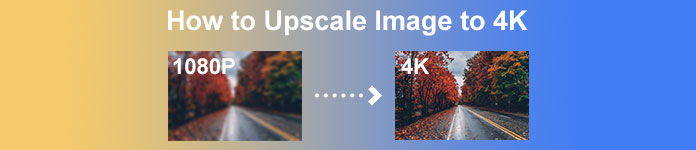
Partea 1. Cum să măriți imaginea la 4k gratuit cu cea mai bună soluție [serviciu web]
FVC Free Image Upscaler este cel mai simplist upscaler de imagini 4k pe care îl puteți utiliza pentru a obține rezoluția 4k. Acest instrument nu numai că vă îmbunătățește imaginea, ci și corectează PPI-ul de pe fotografia dvs. pentru a se potrivi cu rezoluția dorită. Este un upscaler, ceea ce înseamnă că imaginea pe care o încărcați aici nu va fi niciodată întinsă sau nu va pierde din calitate, totul datorită celei mai bune tehnologii AI, reclamelor FVC de pe ea. Aveți nevoie de o demonstrație despre cum să utilizați acest lucru? Dacă da, urmați pașii completi pe care îi adăugăm mai jos și începeți să măriți imaginea dorită.
Pasul 1. Trebuie să faceți clic pe aceasta legătură pentru a deschide instrumentul într-o filă nouă. Vă va direcționa către instrumentul oficial pe care îl veți folosi pentru a schimba imaginea de lux dorită.
Pasul 2. Loveste Încarcă fotografie pentru a adăuga JPG, JPEG, PNG, GIF, BMP sau SVG pe care doriți să le măriți la o rezoluție de 4k.
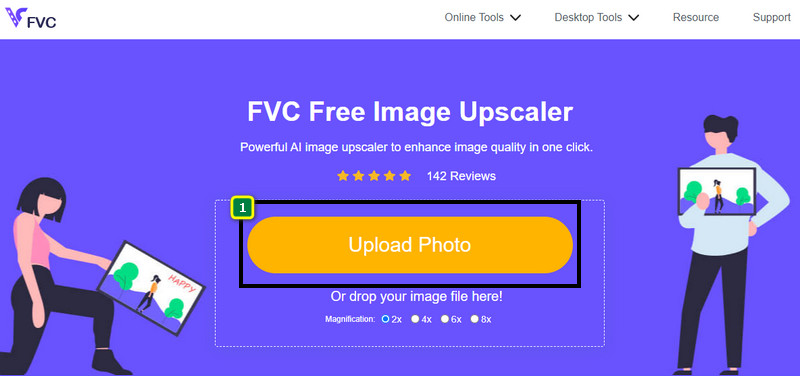
Pasul 3. După aceea, imaginea pe care o încărcați se va încărca în instrument. Apoi, alegeți opțiunile dintre 2x, 4x, 6x și 8x de mai sus pentru a obține rezoluția 4k.
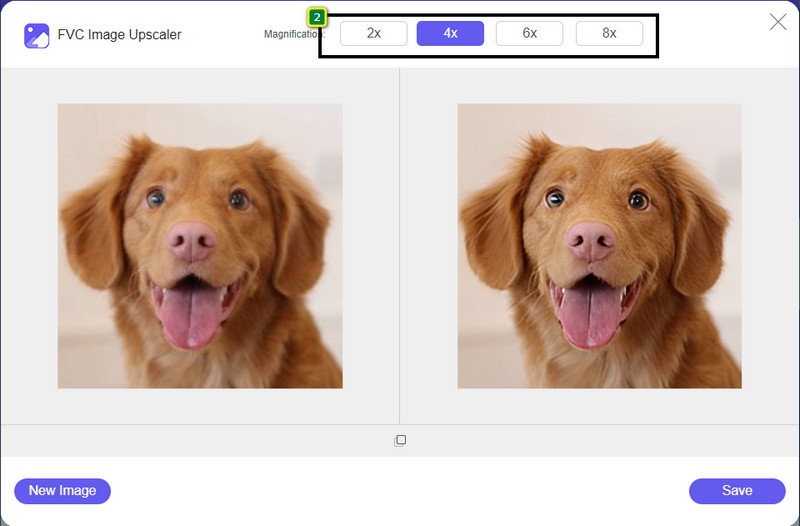
Pasul 4. Pentru a exporta imaginea 4k pe care o îmbunătățiți aici, faceți clic pe Salvați buton; va fi salvat automat în folderul dvs. de fișiere.
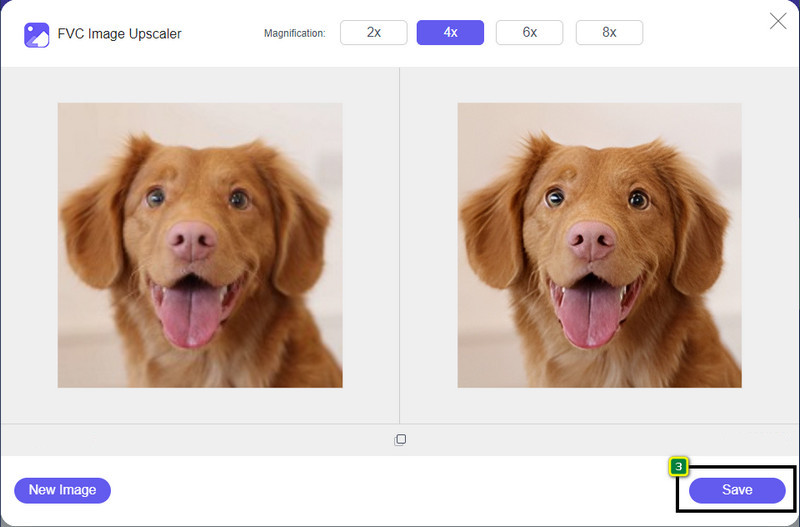
Partea 2. Cum să măriți imaginea la 4k offline pe Editorul grafic implicit Windows [gratuit]
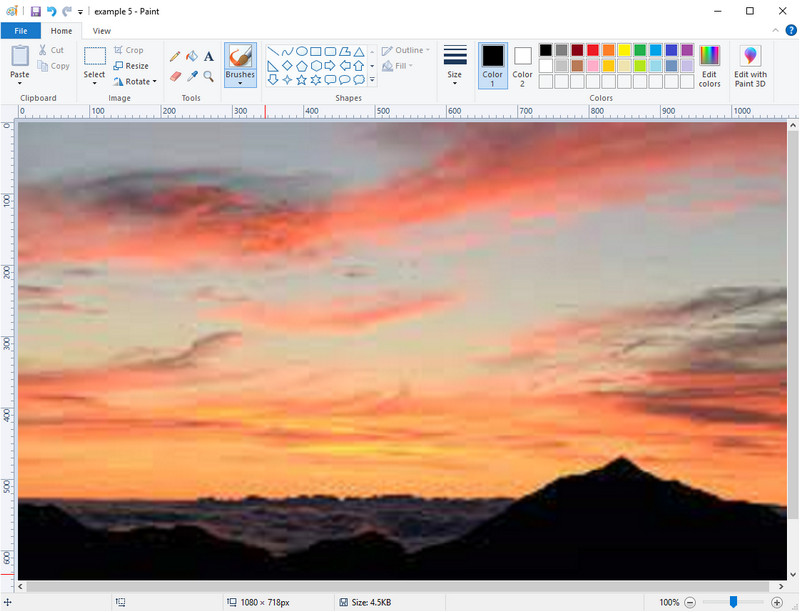
A picta este un editor grafic implicit pe care îl puteți folosi pe Windows pentru a mări o imagine la 4k schimbându-i dimensiunea. Acest software a devenit popular printre mulți utilizatori de Windows datorită a ceea ce puteți face aici. Puteți începe o pânză goală și o pictați așa cum faceți de obicei pe o pânză, dar aceasta este digitală. Are o funcție de blocare, astfel încât atunci când reglați înălțimea imaginii, lățimea acesteia va urma sau invers. De asemenea, puteți utiliza procente pentru a modifica dimensiunea imaginii dvs.
Deși puteți utiliza acest instrument ca editor, acesta este încă insuficient în alte domenii de editare. De exemplu, nu acceptă modul în tonuri de gri. Deci, dacă doriți să utilizați acest instrument, urmați pașii pe care îi adăugăm.
Pasul 1. Faceți clic pe pictograma fereastră de pe ecran și introduceți numele instrumentului, Paint.
Pasul 2. După ce îl deschideți, faceți clic pe Fișier, apoi pe Deschidere și adăugați aici fișierul imagine pe care doriți să-l măriți. Puteți trage și plasa imaginea în acest instrument dacă doriți.
Pasul 3. Du-te la Redimensionați opțiunea și faceți clic pe Pixel. Schimbați măsurarea înălțimii sau lățimii la standardul 4k.
Este mai bine dacă schimbați o singură măsurătoare; nu contează dacă este o înălțime sau lățime și bifează întotdeauna raportul de aspect principal pentru a se potrivi. Unele imagini sunt întinse dacă le redimensionați la 4k.
Pasul 4. Cu asta, faceți clic pe Salvați butonul pentru a descărca aici imaginea pe care o măriți.
Partea 3. Cum să măriți imaginea la 4k utilizând software profesional pe Windows și Mac [plătit]

Adobe Photoshop permite utilizatorului să experimenteze o nouă înălțime de editare și upscaling a imaginilor, dar pentru moment vom fi mai detaliați cu funcția sa de upscaling. Nu putem argumenta că este o alegere expertă a software-ului din cauza cât de captivant este acest instrument în editarea imaginilor. De asemenea, acest instrument creează noi date PPI pentru imagine odată ce le creșteți aici cu ajutorul algoritmului care este acumulat în fișierul dvs. Puteți schimba rezoluția la 4k fără a o face întinsă sau pixelată.
Cu toate acestea, va trebui să achiziționați planul dacă ați consumat deja versiunea de încercare gratuită oferită de această aplicație. Deși va trebui să plătiți, totalul acestui software este excelent pentru a fi folosit de editori profesioniști și de nivel mediu. Pentru începători, puteți învăța cum să măriți imaginea la 4k cu instrucțiunile de mai jos.
Pasul 1. Descărcați versiunea oficială a acestui software pe Adobe, dar dacă aveți deja aplicația, o puteți deschide direct pentru a începe să o utilizați.
Pasul 2. Pentru a încărca imaginea pe care doriți să o măriți, faceți clic Fișier, apoi Deschide, iar un folder va apărea pe ecran. Selectați numele fișierului imagine și apăsați Deschide pentru a încărca imaginea.
Pasul 3. În secțiunea de sus, faceți clic pe Imagine și selectați opțiunea Marimea imaginii.
Pasul 4. O casetă de dialog va ajusta măsura pentru imaginea dvs înălțime, lățime și rezoluție.
Pentru un rezultat mai fin, va trebui să bifați caseta de Reeșantionați și faceți clic pe scapă jos buton. În loc să selectați clic automat, Mărire bicubică deoarece este o metodă care vă permite să faceți ca rezultatul măririi imaginii să fie mai bun. Clic O.K pentru a salva ajustarea pe care ați schimbat-o.
Pasul 5. Pentru a descărca imaginea pe care o măriți la 4k, faceți clic pe Fişier și du-te la Salvați.
Legate de:
Ghid simplu despre cum să adăugați rapid filigran la un videoclip în Photoshop
Îmbunătățiți calitatea imaginii folosind aceste metode rapide și ușoare
Partea 4. Întrebări frecvente despre cum să măriți imaginea la 4k
Există restricții privind creșterea imaginilor la 4k?
Există restricții pe care va trebui să le urmați. De exemplu, dacă monitorul poate procesa doar 1080p, atunci este mai bine să utilizați dimensiunea standard de 1080p decât 4k, deoarece upscaling-ul pe care îl veți adăuga nu va fi în vigoare.
Imaginea mea va deveni mai bună după upscaling la 4k?
Nu vă așteptați să se întâmple un miracol, dar veți vedea că va exista un rezultat dacă deschideți imaginea în afișajul corect, cum ar fi televizoarele 4k, de exemplu.
De ce imaginile mele devin neclare după ce le-am văzut pe un televizor 4k?
Imaginile tind să fie întinse atunci când dimensiunea și PPI nu respectă standardul de televiziune digitală pe care îl utilizați, în special 4k. Preveniți acest lucru dacă măriți imaginea la o rezoluție 4k cu aplicația pe care o adăugăm aici.
Concluzie
În general, veți avea nevoie de un upscaler de imagine 4k pentru a ajusta imaginea la o rezoluție de 4k. O poți face cu ușurință cu instrumentele pe care le adăugăm aici și tutorialul. Puteți începe să utilizați serviciul online pentru a mări imaginea dorită și veți fi uimiți de rezultat.



 Video Converter Ultimate
Video Converter Ultimate Screen Recorder
Screen Recorder


